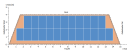
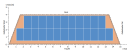
Seite PV-Module > ( Eingabe der Modulfläche )  grafische Belegung >
grafische Belegung >  Eingabe
Eingabe
Die automatische Dachbelegung zeigt das aktuelle Dachprojekt inklusive Belegungs- und Sperrflächen.
-> Voraussetzung:
Wählen Sie auf der Seite PV-Module bei Eingabe der Modulfläche die Option  Grafische Belegung.
Grafische Belegung.
Klicken Sie auf  Eingabe.
Eingabe.
Dies ist der Arbeitsablauf:
Geben Sie die Abmessungen, Ausrichtung und Neigung des Daches ein.
Definieren Sie die Sperrflächen.
Legen Sie die Einbauart der PV-Module fest.
Belegen Sie das Dach mit PV-Modulen.
Geben Sie die Abmessungen, Ausrichtung und Neigung des Belegungsfelds ein.
-> So gehen Sie vor:
Sie sehen die Dachansicht. Geben Sie Schornsteine und andere Sperrflächen als neue 2D-Objekte sowie Randabstände ein.
Belegungs- und Sperrflächen können per Drag&Drop verschoben werden.
Ist ein 2D-Objekt angewählt, so werden dessen Eckpunkte eingeblendet und können im Eingabefeld editiert werden.
Die Windrose oben rechts im Bild  zeigt an, in welche Himmelsrichtung das Dach (Pfeil in Dachfarbe) orientiert ist. Die Orientierung von aufgeständerten PV-Modulen (blauer Pfeil) kann von der des Dachs abweichen.
zeigt an, in welche Himmelsrichtung das Dach (Pfeil in Dachfarbe) orientiert ist. Die Orientierung von aufgeständerten PV-Modulen (blauer Pfeil) kann von der des Dachs abweichen.
Klicken Sie auf die Dachfläche und öffnen mit der rechten Maustaste das Kontextmenü.

Wählen Sie Automatisch belegen oder Belegung bearbeiten.
Zum Bearbeiten der Modulformationen stehen Ihnen folgende Tastaturkürzel zur Verfügung:
STRG + Linke Maustaste: Mehrfachauswahl
SHIFT + Linke Maustaste: Auswahl einer Modulzeile
ALT + Linke Maustaste: Auswahl einer Modulspalte
Verkleinern oder vergrößern Sie die Dachansicht mit Hilfe des Mausrads.